티스토리 뷰
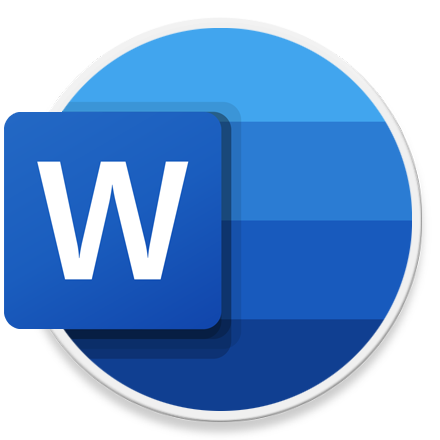
HowTo - 워드에서 영문에서 자동 한글 변환 중지 방법, 옵션 동작하지 않을 때
Microsoft Word 프로그램은 사용자의 문서 작업 편의를 위해 다양한 옵션을 제공하고 있습니다. 특히 맞춤법 검사 및 자동 고침 옵션 등 사용자가 실수로 입력하거나 누락할 수 있는 부분을 검사하고 자동으로 수정하는 기능이 꽤 유용합니다.
그러나 사용자가 원치 않는 자동 고침이 이루어질 때 오히려 글 작성에 방해가 되기도 합니다. 워드 사용자 대부분 한결 같이 지목하는 대표적인 기능이 '한/영 자동 고침' 옵션으로 워드에서 인식하지 못하는 영문, 예를 들어 IT 용어나 신조어 등 분명 사용자가 입력하고자 하는 단어, 문장이 정확히 삽입되었지만, 이를 인지하지 못하고 자동으로 한글로 변경해버리는 경우가 허다하기 때문입니다.
따라서 대부분의 사용자는 워드 자동 고침 옵션 중 한/영 자동 고침 옵션은 비활성화 후 사용하는 경우가 많습니다. 그동안 영문을 한글로, 한글을 영문으로 변경하는 자동 고침 옵션을 사용하지 않았지만, 얼마 전부터 자동으로 한/영 자동 고침이 동작하기 시작했습니다.
원인을 알 수 없어 사용 중인 Microsoft Office 365 프로그램을 모두 제거하고, 오래된 Office 2007 버전을 설치하여 테스트했으나 동일한 증상이 나타났습니다. 그 와중에 키보드 한/영 키로 한/영 전환도 되지 않는 문제도 함께 발견되었죠. 열심히 글 작성 중 영문 입력 후 아무리 한/영 키를 눌러도 한글로 전환되지 않는 문제였습니다.
[IT/How to] - 윈도우10 한/영키 전환이 안될 때, 영문으로만 작성된다면?
윈도우10 한/영키 전환이 안될 때, 영문으로만 작성된다면?
HowTo - 윈도우 한컴 설치 후 가끔 영문만 입력되는 문제 해결 문서를 작성하거나 블로그 글을 작성하던 중 한/영 키를 아무리 눌러도 한글 및 영문 간 전환이 이루어지지 않고 영어로만 입력된
forbes.tistory.com
한/영 키 전환 문제의 원인은 얼마전 와이파이님께서 재택 근무 신청 후 설치한 한컴 오피스 프로그램, 정확히는 한컴 입력기 문제였습니다. 그런데 소 뒷걸음질 치다 쥐 잡는 격으로 워드 '한/영 자동고침' 옵션 역시 정상적으로 동작하는 것을 알게 되었습니다.
동일한 문제로 어려움을 겪고 있다면 다음과 같이 애꿏은 윈도우 or 워드를 살펴 볼 것이 아니라, 한컴 입력기를 살펴보시기 바랍니다. 대부분 입력기 문제로 발생하며, 입력기를 제거하는 것으로 간편하게 해결할 수 있습니다.
Microsoft Word 한/영 자동 고침 옵션이 말을 듣지 않는다면?
Microsoft Word 사용자라면 대부분 알고 계시겠지만, 대표적인 민폐 기능인 '한/영 자동 고침' 옵션은 사용하지 않는 것으로 설정하는 것이 정신 건강에 이롭습니다. 그러나 그동안 자동 고침 방해를 받지 않고 쾌적한 문서 작성 생활을 이어오다 문제가 발생했습니다. 갑작스러운 워드 자동 고침의 개입!
아무런 문제 없이 사용하던 Office 365 프로그램을 모두 제거하고, 오래된 2007 버전을 설치했으나 동일한 증상이 발생합니다. Office 버전에 따라 Word 옵션 기본 활성화 설정이 다른 건 아닌지 확인이 필요했죠.
Microsoft Word 실행 후 [Office 단추]를 누르고 [Word 옵션] 버튼을 클릭합니다. 참고로 Office 2016 또는 Office 365 등 최신 오피스 프로그램에서는 [파일]을 누르고 [옵션] 버튼을 선택하셔야 합니다. 이후 자동 고침 옵션 설정 방법은 동일합니다.
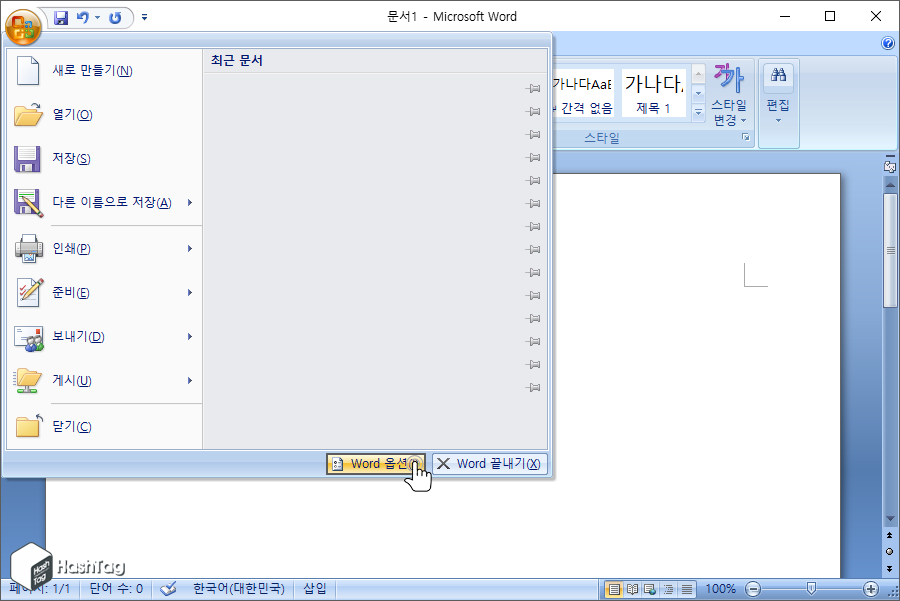
'Word 옵션' 창에서 '언어 교정' 탭 선택 후 [자동 고침 옵션(A)] 버튼을 클릭합니다.
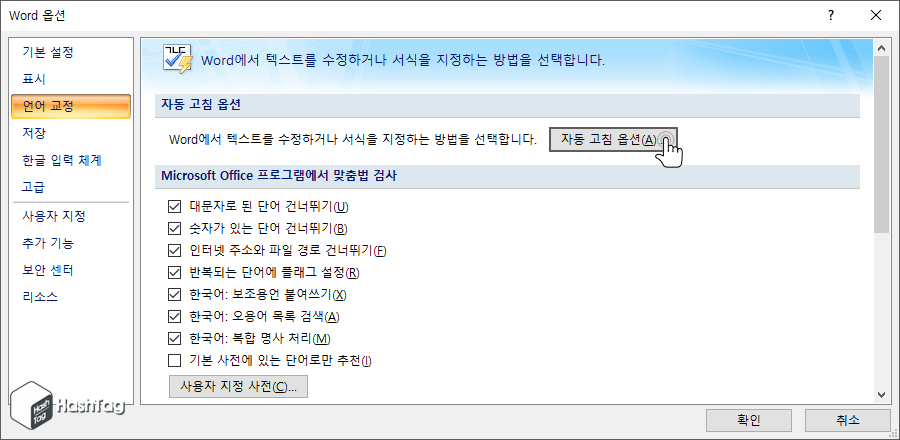
'자동 고침' 창에서 [한/영 자동 고침(K)] 옵션을 해제합니다. 옵션 변경 후 한영 자동 고침이 발생하지 않아야 하지만, 여전히 자동으로 전환되는 현상이 발생합니다.
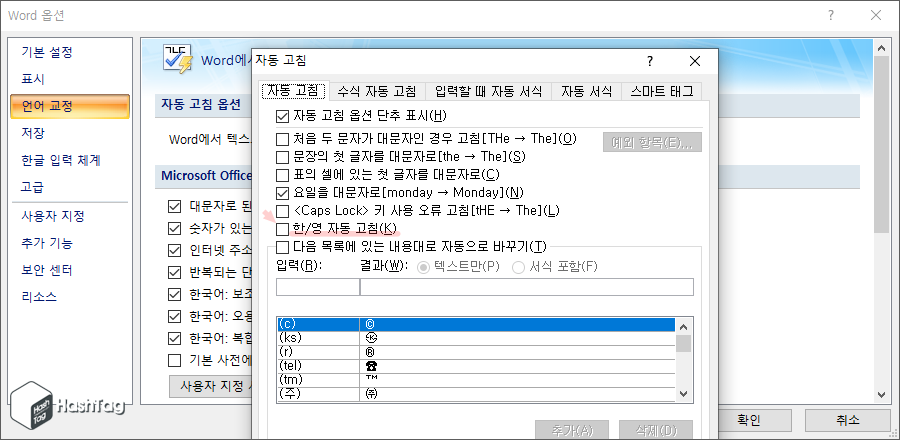
Microsoft Word 자동 고침 옵션을 사용하지 않도록 변경해도 여전히 자동 전환이 이루어진다면, Microsoft 입력기가 아닌 다른 입력기가 설치된 건 아니지 확인이 필요합니다. 한글과컴퓨터의 한컴 오피스 프로그램이 설치됐거나, 이와 유사한 입력기가 추가로 설치된 것이 가장 유력합니다.
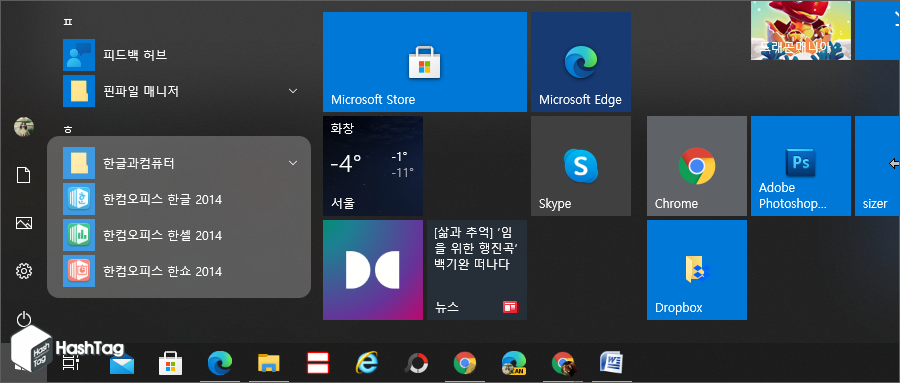
한컴 오피스 등 다른 입력기가 설치되어 있다면, 작업 표시줄의 입력기 아이콘 클릭 후 [언어 기본 설정] 메뉴를 클릭합니다.
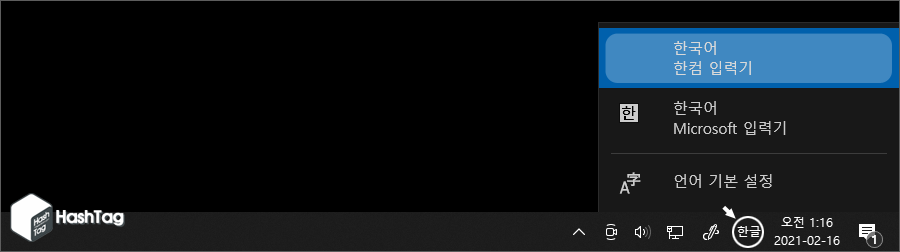
기본 설정 언어 섹션에서 [한국어]를 클릭합니다.
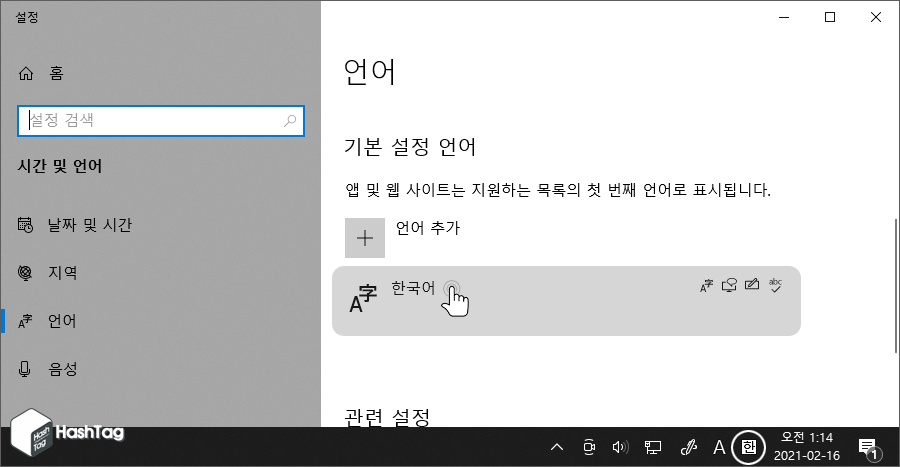
'한국어' 선택 후 숨겨져 있던 [옵션] 버튼이 표시됩니다. 버튼을 클릭하여 옵션 페이지로 이동합니다.
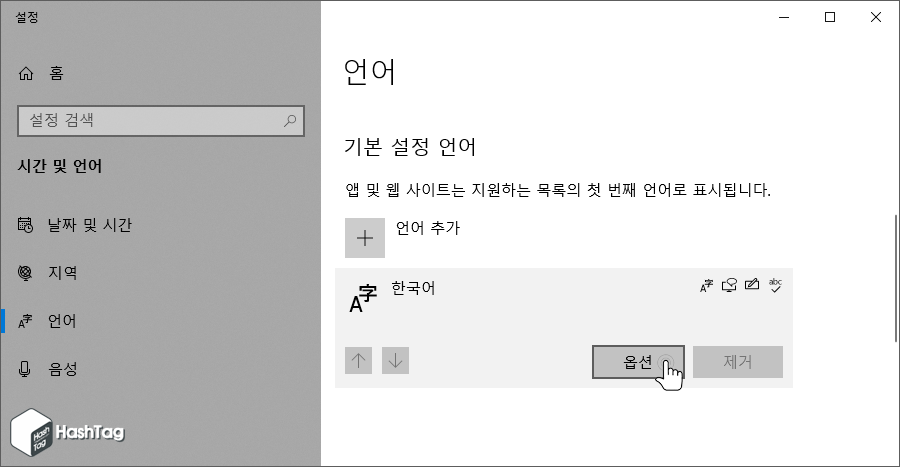
언어 옵션: 한국어 페이지에서 키보드 목록에 Microsoft 입력기를 제외한 모든 입력기를 제거합니다.
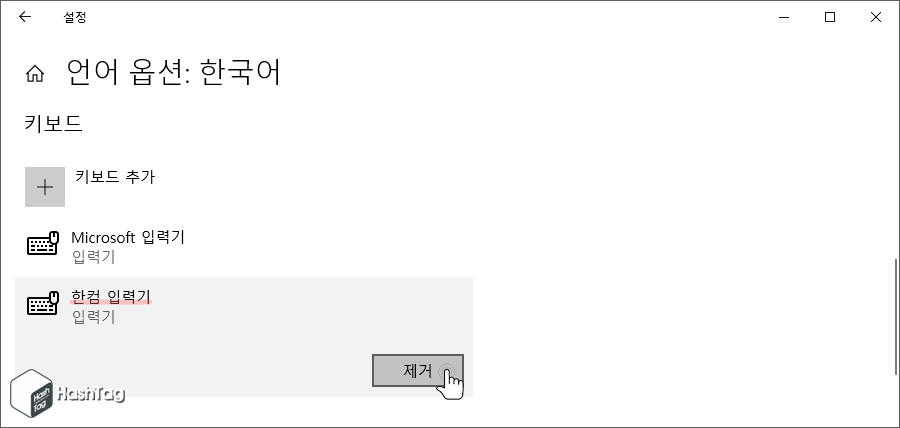
Microsoft 입력기를 제외한 모든 입력기를 제외하면, 작업 표시줄의 입력기 아이콘이 표시되지 않고, '가/A' 아이콘 즉, 한/영 전환 아이콘만 표시가 됩니다. 이제 Microsoft Word 실행 후 글자 입력 시 한글에서 영어로, 영어에서 한글로 자동 고침 옵션이 사용자가 설정한 것처럼 동작하게 됩니다.
'IT > How to' 카테고리의 다른 글
| Microsoft Word 개체 삽입 PDF 아이콘 표시되지 않을 때 (2) | 2021.02.19 |
|---|---|
| Microsoft Word 문서에 PDF 삽입하는 방법 (0) | 2021.02.19 |
| 한글 자동 저장 복구, 문서 작성 중 전원이 나갔을 때 해결법 (1) | 2021.02.18 |
| Microsoft Edge 절전 탭으로 메모리 절약하기 (0) | 2021.02.17 |
| 윈도우10 한/영키 전환이 안될 때, 영문으로만 작성된다면? (0) | 2021.02.15 |
| 크롬 항상 이전에 열린 탭을 여는 방법 (중단한 위치에서 계속) (0) | 2021.02.14 |
| Whale 웨일 브라우저 다크모드 설정 방법 (0) | 2021.02.12 |
| Microsoft Edge 몰입형 리더(Immersive Reader) 사용하는 방법 (0) | 2021.02.04 |
